فہرست کا خانہ
یہ ایک دلچسپ صورتحال ہے جو اکثر سامنے آتی ہے۔ یعنی، بعض اوقات کسی کو ڈیٹا کو دو مختلف کالموں میں الگ کرنے کی ضرورت ہوتی ہے۔ بہت سارے عمل ہیں جن میں ایکسل دو فہرستوں کا موازنہ کرتا ہے اور فرق واپس کرتا ہے۔ اس مضمون میں، ہم فرق تلاش کرنے کے لیے Excel میں دو کالموں کا موازنہ کرنے کے طریقے دیکھیں گے۔
پریکٹس ورک بک ڈاؤن لوڈ کریں
Differences.xlsx تلاش کرنے کے لیے دو کالموں کا موازنہ
7 Excel میں فرق تلاش کرنے کے لیے دو کالموں کا موازنہ کرنے کے طریقے
اس سیکشن میں، آپ کو 7 فرق تلاش کرنے کے لیے Excel میں دو کالموں کا موازنہ کرنے کے طریقے۔ میں یہاں ایک ایک کرکے ان پر بات کروں گا۔ جڑے رہیں!
تو، آئیے ایک سادہ سی مثال کے ساتھ شروعات کرتے ہیں، یہ واضح کرنے کے لیے کہ اسے کیسے پورا کیا جائے۔
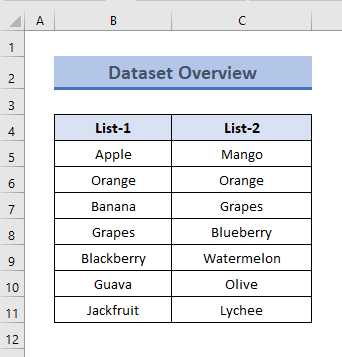
یہاں ہمارے پاس دو فہرستیں ہیں جہاں کچھ پھل نام رکھے گئے ہیں. ہم فرق تلاش کرنے کے لیے دو فہرستوں کا موازنہ کریں گے۔ پھلوں کے ناموں پر مشتمل دو فہرستیں ذیل میں دی گئی ہیں۔
ہم دیکھیں گے 7 دو کالموں کے درمیان فرق تلاش کرنے کے مختلف عمل۔ دو کالموں کے درمیان موازنہ اور فرق تلاش کرنے کے ہر عمل میں، ہم ایک ہی جدول کا استعمال کریں گے۔
1. دو کالموں کا موازنہ کرنے کے لیے مشروط فارمیٹنگ کا اطلاق
ہم مشروط فارمیٹنگ استعمال کر سکتے ہیں۔ دو کالموں کی منفرد اقدار کو نمایاں کرنے کے لیے۔ طریقہ کار آسان ہے اور ذیل میں دیا گیا ہے۔
📌 اقدامات:
- سب سے پہلے، منتخب کریںرینجز جہاں آپ مشروط فارمیٹنگ لاگو کرنا چاہتے ہیں۔ اس مثال میں، رینج ہے B5 : B11 ۔
- اب، ہوم ٹیب میں <پر کلک کریں۔ 3>مشروط فارمیٹنگ ، اور ہائی لائٹ سیلز رولز کے تحت ڈپلیکیٹ ویلیوز پر کلک کریں۔
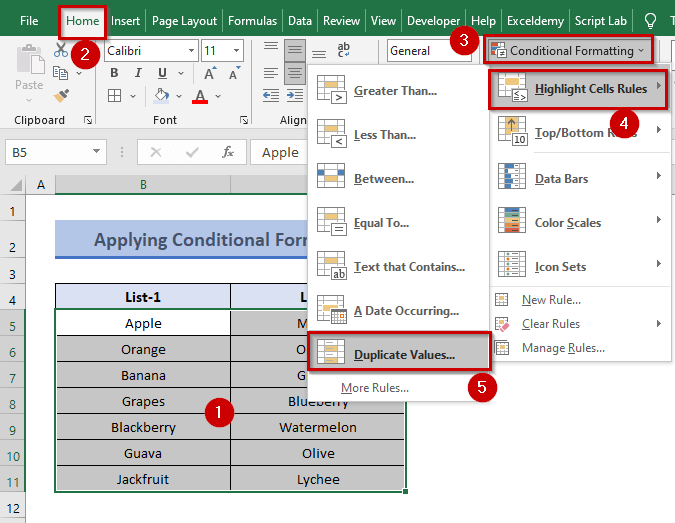
- <12 ڈپلیکیٹ ویلیوز ڈائیلاگ باکس میں، اگر آپ ڈپلیکیٹ کو منتخب کرتے ہیں تو آپ کو دو سیلز کی ڈپلیکیٹ ویلیوز نظر آئیں گی۔
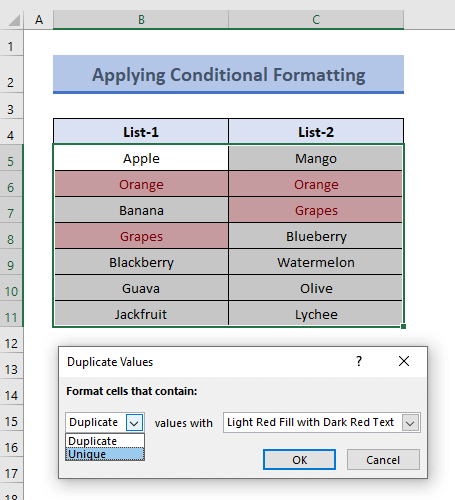
- اگر آپ ڈپلیکیٹ ویلیوز ڈائیلاگ باکس میں منفرد کو منتخب کرتے ہیں تو آپ کو دونوں سیلز کی منفرد اقدار نظر آئیں گی۔
- مشروط فارمیٹنگ کی تصدیق کرنے کے لیے ٹھیک ہے کو دبائیں۔ 14>
- سب سے پہلے، یہ دکھانے کے لیے ایک نیا کالم بنائیں کہ فہرست 1 کے کون سے پھل ہیں۔ فہرست 2 میں دستیاب ہیں۔
- اب، نئے بنائے گئے کالم کا پہلا سیل (یعنی E5 ) منتخب کریں اور درج ذیل فارمولے کو لاگو کریں۔
- B5 = فہرست 1 میں پھل
- C5 = فہرست میں پھل -2
- اس کے بعد ENTER<4 دبائیں>، اور آپ کو سیل D5 میں NO بیان نظر آئے گا۔
- اب، فل ہینڈل کا استعمال کریں۔ فارمول کو نیچے گھسیٹنے کا ٹول اور آٹو فل فارمولے کو سیل D5 سے نیچے D11
- لہذا، تمام سیلز نتیجہ ظاہر کریں گے اور آپ دونوں کالموں کے درمیان فرق کر سکتے ہیں۔
- سب سے پہلے، سیل کو منتخب کریں اور سیل میں درج ذیل فارمولے کو ٹائپ کریں۔ .
- B5 = پھل لسٹ-1
- C5 = لسٹ-2 میں پھل 14>
- پھر ENTER دبائیں اور سیل واپس آئے گا FALSE ۔
- اب، فارمولے کو نیچے گھسیٹیں اور آپ کے سیل آپ کو نتیجہ۔
- سب سے پہلے، فارمولے کو منتخب سیل پر لاگو کریں۔
- B5 = فہرست میں پھل -1
- C5 = فہرست میں پھل-2
- پھر فارمولے کو نیچے گھسیٹیں تاکہ سیلز کو دکھائیں۔نتیجہ۔
- سب سے پہلے، ایک نیا کالم بنائیں> نئے بنائے گئے کالم کا پہلا سیل (یعنی E5 ) منتخب کریں اور درج ذیل فارمولے کو لاگو کریں۔
- B5 = تلاش کی قدر
- C5:C11 = تلاش کی صف
- اس کے بعد ENTER<4 دبائیں>، اور آپ سیل میں NO بیان دیکھیں گے۔3>آٹو فل فارمولہ نیچے کی طرف سیل D5 سے D11
- آخر میں، آپ <3 کے درمیان فرق دیکھ سکیں گے۔>List-1 اور List-2
- سب سے پہلے، نئے بنائے گئے کالم کا پہلا سیل D5 منتخب کریں۔ اور منتخب سیل میں درج ذیل فارمولے کو ٹائپ کریں۔
- B5 = تلاش کی قدر
- C5:C11 = تلاش کی صف 14>
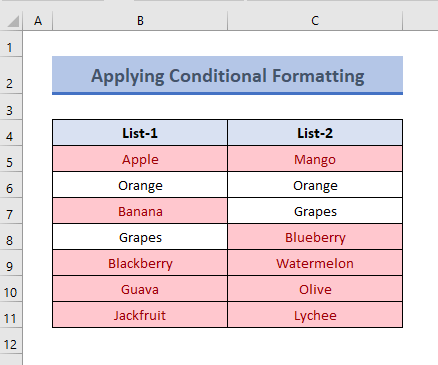
مزید پڑھیں: ایکسل میں دو کالموں یا فہرستوں کا موازنہ کیسے کریں
2. IF فنکشن کا استعمال کرتے ہوئے دو کالموں کا موازنہ کریں
ہم استعمال کریں گے IF فنکشن دو کالموں کے درمیان فرق تلاش کرنے کے لیے۔ اس کے لیے بس نیچے دیے گئے مراحل پر عمل کریں۔
📌 اسٹیپس:
=IF(B5=C5,"YES","NO")یہاں،
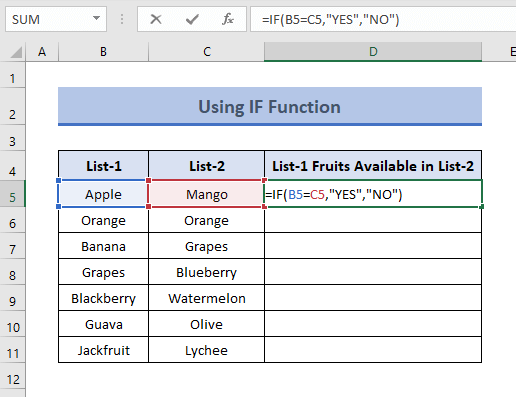
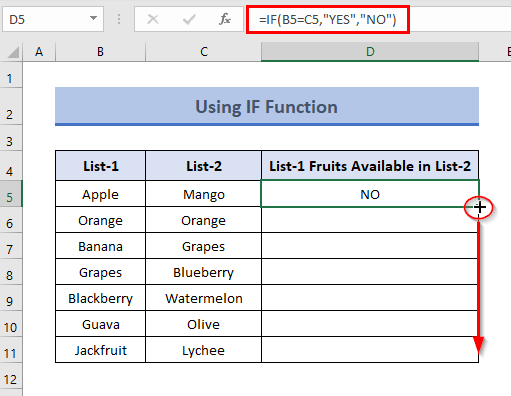
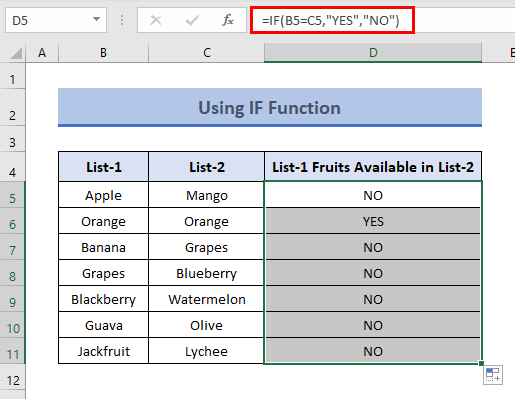
3. درست فنکشن کو کالموں کا موازنہ کریں
عین فعل متن کے دو تاروں کا موازنہ کرتا ہے اور پھر متن کے درمیان عین مطابق مماثلت کی بنیاد پر TRUE یا FALSE لوٹاتا ہے۔ لہذا، آپ اس فنکشن کو دو کالموں کے درمیان فرق تلاش کرنے کے مقصد کے لیے استعمال کر سکتے ہیں۔ ایسا کرنے کے لیے، درج ذیل مراحل کا پیچھا کریں۔
📌 اسٹیپس:
=EXACT(B5,C5)بھی دیکھو: ایکسل میں مخلوط سیل حوالہ کی مثال (3 اقسام)یہاں،

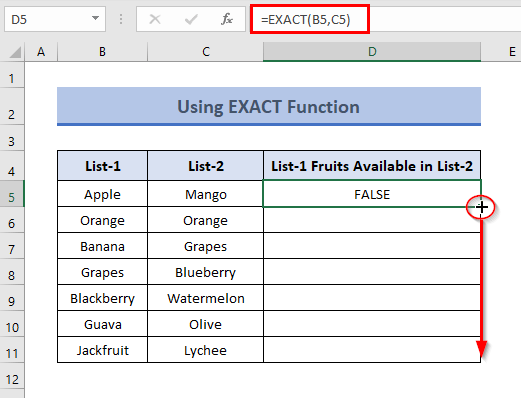
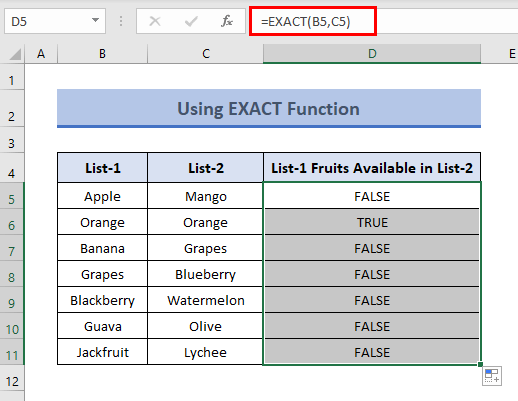
4. AND فنکشن کے ساتھ IF کا اطلاق
IF اور AND<4 کا مجموعہ فنکشنز آپ کے مقصد کو پورا کریں گے۔ ذیل کے مطابق آگے بڑھیں۔
📌 مرحلے:
=IF(AND(B5C5),"No Match","Match")یہاں،
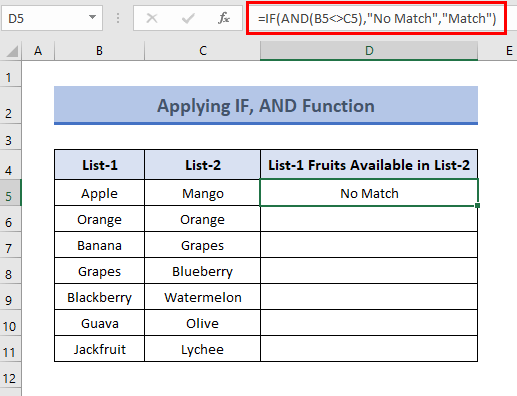
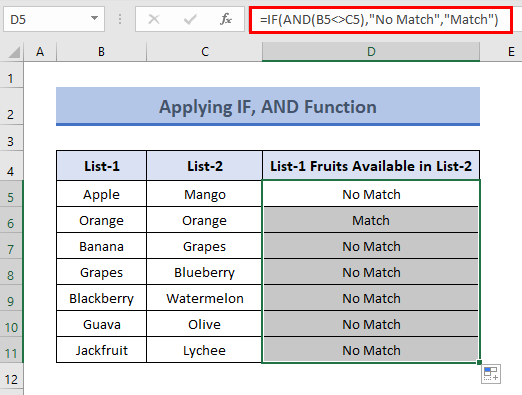
5. IF، ISNA، اور VLOOKUP افعال کو یکجا کرنا
ہم IF ، ISNA ، اور VLOOKUP فنکشنز Excel میں دو فہرستوں یا کالموں کے درمیان فرق تلاش کرنے کے لیے۔ طریقہ کار ذیل میں دیا گیا ہے۔
📌 اقدامات:
=IF(ISNA(VLOOKUP(B5,$C$5:$C$11,1,0)),"NO","YES")یہاں،
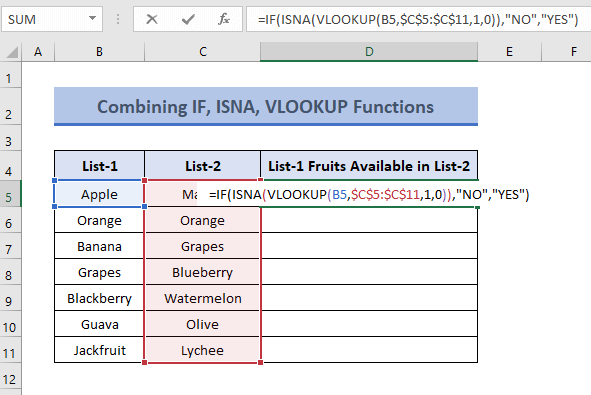
💡 فارمولہ کی خرابی
VLOOKUP(B5,$C$5:$C$11,1,0) رینج میں B5 (یعنی Apple ) کی قدر تلاش کرتا ہے $C$5:$C$11۔ یہ قدر تلاش کی صف میں دستیاب نہیں ہے اور واپس آتی ہے #N/A .
ISNA فنکشن چیک کرتا ہے کہ آیا سیل میں #N/A! خرابی ہے یا نہیں۔ یہ #N/A کی موجودگی پر منحصر ہے TRUE یا FALSE !
لہذا، ISNA(VLOOKUP(B5, $C$5:$C$11,1,0)) = ISNA(#N/A) واپسی TRUE ۔
آخر میں، IF(ISNA(VLOOKUP(B5,$C$5:$C$11,1,0)),"NO","YES") = IF(ISNA(#N/A),"NO" ,”YES”) = IF(TRUE,”NO”,”YES”) = نہیں
تو، آؤٹ پٹ => نہیں ۔ اس کی وجہ یہ ہے کہ List-1 سے پھل کا نام ایپل List-2 میں دستیاب نہیں ہے۔
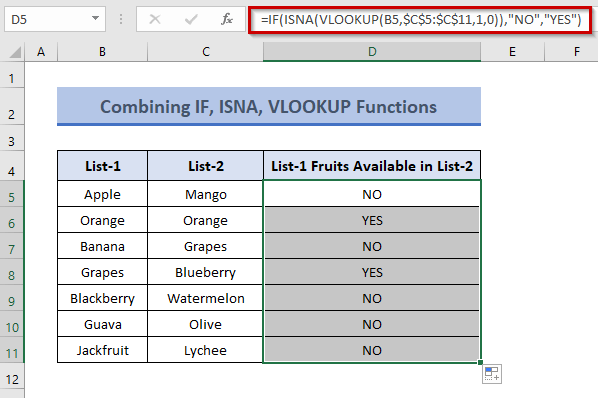
مزید پڑھیں: موازنہ کیسے کریں VLOOKUP کا استعمال کرتے ہوئے ایکسل میں دو کالم
6. IF، ISERROR، اور MATCH فنکشنز کا مجموعہ استعمال کریں
یہاں ہم IF , استعمال کریں گے۔ دو کالموں کا موازنہ کرنے کے لیے ISERROR ، اور MATCH فنکشنز۔ ہم List-1 List-2 کا موازنہ کریں گے۔ فارمولہ دو فہرستوں کا حساب لگائے گا اور پھل کا نام واپس کرے گا جو صرف List-1 میں ہے۔ طریقہ کار ذیل میں دیا گیا ہے۔
📌 اقدامات :
=IF((ISERROR(MATCH(B5,$C$5:$C$11,0))),B5,"")یہاں،
<0 💡 فارمولا بریک ڈاؤن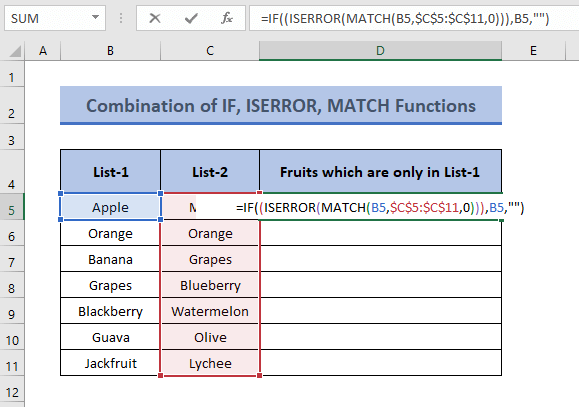
MATCH فنکشن لک اپ رینج میں B5 (یعنی Apple ) کی قدر تلاش کرتا ہے $C$5:$C$11 .
تو، MATCH(B5,$C$5:$C$11,0) واپسی #N/A کیونکہ اسے تلاش کی حد میں قدر نہیں ملتی۔
اب، ISERROR(MATCH(B5,$C$5:$C$11,0)) = ISERROR(#N/A ) واپسی TRUE ۔
آخر میں، IF((ISERROR(MATCH(B5,$C$5:$C$11,0))),B5,"") = IF(TRUE,B5, "") واپسی B5 کی قدر (یعنی Apple )۔
تو، OUTPUT => Apple ۔
- <12 ENTER دبانے کے بعد آپ کو اس سیل میں آؤٹ پٹ نظر آئے گا۔ اب اگلے سیلز کے لیے درج ذیل فارمولے کو گھسیٹیں۔
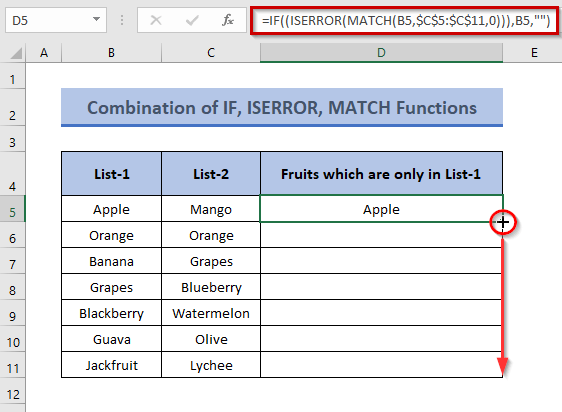
- لہذا، جن سیلز میں آپ نے فارمولہ کاپی کیا ہے وہ آپ کو نتیجہ دکھائیں گے۔
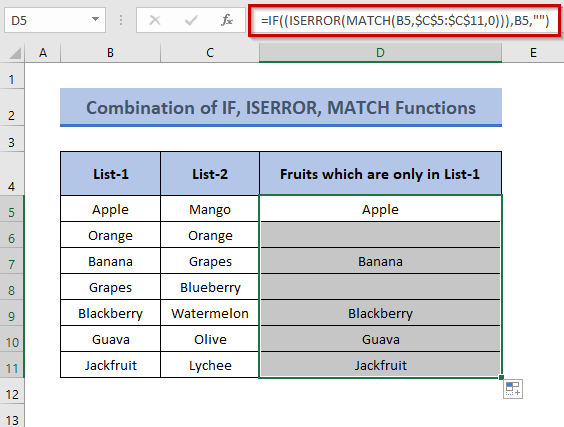
- اسی طرح آپ پھل کا نام تلاش کرسکتے ہیں جو صرف List-2 میں ہے۔ اس صورت میں، فارمولا ہو گا،
=IF((ISERROR(MATCH(C5,$B$5:$B$11,0))),C5,"")
یہاں،
- C5 = Lookup Value
- B5:B17 = Lookup Array

7. IF اور COUNTIF کو ملانا کالموں کا موازنہ کرنے کے فنکشنز
اس طریقہ کار میں، اگر List-1 میں پھل کا کوئی نام ہے جو List-2 میں نہیں رکھا گیا ہے، تو وہ فارمولہ جسے ہم استعمال کریں گے۔ کہیں گے کہ List-1 سے پھل کا نام List-2 میں نہیں ملا۔ ہم اس مقصد کے لیے IF اور COUNTIF فنکشنز کو یکجا کریں گے۔ آئیے موازنہ شروع کرتے ہیں۔
📌 اقدامات:
- سب سے پہلے، سیل D5 میں درج ذیل فارمولے کو ٹائپ کریں۔
=IF(COUNTIF($C$5:$C$11, $B5)=0, "Not Found in List-2", "")
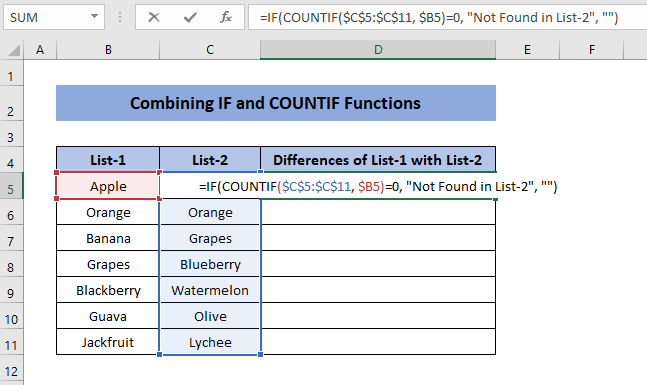
💡 فارمولا بریک ڈاؤن
COUNTIF فنکشن ایک متعین رینج میں سیلز کی کل تعداد لوٹاتا ہے۔
COUNTIF($C$5:$C$11, $B5) $C$5:$C$11 کی حد میں سیل B5 (یعنی Apple ) کی قدر تلاش کرتا ہے۔ لیکن حد میں کچھ نہیں ملتا۔ تو، آؤٹ پٹ=> 0 ۔
آخر میں، IF(COUNTIF($C$5:$C$11, $B5)=0, "لسٹ-2 میں نہیں ملا ”، “”) = IF(0, “List-2 میں نہیں ملا”, “”) “ Found in List-2 ” واپس آئے گا جب شرط ہے 0 ، بصورت دیگر سیل کو خالی رکھیں ( “” )۔
لہذا، حتمی آؤٹ پٹ=> " List-2 " میں نہیں ملا۔
- اب، سیل کو نتیجہ دکھانے کے لیے ENTER دبائیں۔
- اس کے بعد فارمولے کو نیچے گھسیٹیں
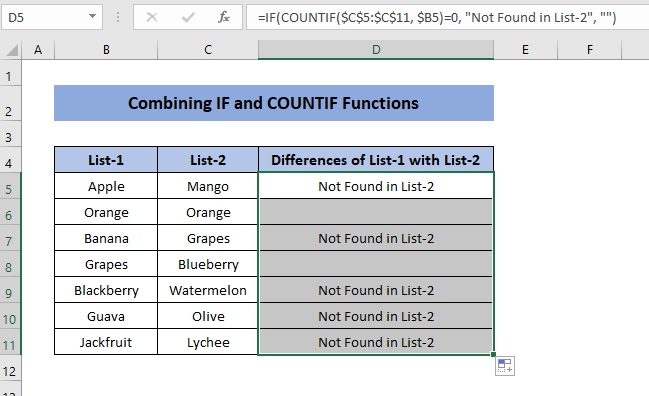
نتیجہ
لہذا، ہم فرق تلاش کرنے کے لیے ایکسل میں دو کالموں کا موازنہ کرنے کے لیے مختلف عمل دیکھ سکتے ہیں۔ دو کالموں کے درمیان موازنہ میچوں کے لیے بھی حاصل کیا جا سکتا ہے۔ ہم نے جن 4 طریقہ کار پر تبادلہ خیال کیا ان میں سے، مشروط فارمیٹنگ کا استعمال دو کالموں کا موازنہ کرنے کا بہترین طریقہ ہے۔ چونکہ مشروط فارمیٹنگ میں آپ متعدد کالموں کے درمیان موازنہ کر سکتے ہیں، یہ طریقہ کار آسان اور تیز ہے اور آپ مماثلت اور فرق دونوں تلاش کر سکتے ہیں۔
امید ہے کہ آپ کو یہ مضمون کارآمد لگے گا۔ مزید مفید مضامین تلاش کرنے کے لیے ہماری ویب سائٹ کو براؤز کریں۔ رابطے میں رہیں!

